パスワードを管理するのは面倒くさくないですか?メモを残してもそのメモがどっかにいったり、覚えようとしても忘れてしまったりと・・・。そんな貴方の手間を取らせずに簡単に管理する方法をお伝えします。パスワード管理の悩みから解放されますよ!

パスワードとかアカウントとかどうやって管理するか悩んでしまう



あ~なるほど。それなら悩みを解決するアプリがあるよ!しかも無料!!



え~ぜひ教えて~!



では、アプリを紹介するから一緒に操作方法を学んでいこう
なぜパスワードの管理が面倒くさい?
多かれ少なかれ皆さんは複数のアカウント(パスワード)を持っていると思います。それを記憶する事は難しく記録するしかありません。また保管・保存場所によってはセキュリティーリスクがあり、例えばメモに書いていてもそのメモを無くしたら他の人に見られる可能性があります。なので悩ましく、面倒くさく感じます。
アプリの紹介
「ID Manager」とは?
沢山あるパスワード管理を安全に簡単に行うことを目的としています。
インターネットを使用していると、いろいろなサイトでIDとパスワードの登録を求められますが、
その数はインターネットを使えば使うほど増えていき、IDとパスワードの管理は手がつけられなくなってきます。
だからといって、すべてのサイトに共通の簡単なパスワードしか使用しないのはセキュリティ上問題があります。
※「WoodenSoldier Software」様説明を抜粋
利用料は不要!無料で使用できます
どの様な機能があるか?
以下の機能があります
・ID(アカウント)やパスワードの一元管理
・ID(アカウント)やパスワードの入力支援機能
・パスワード自動生成機能
・URLを登録でき、そこからサイトを開けばフィッシング詐欺対策になる
・USBメモリなどにID Manager本体ごと格納することで持ち歩くこともできます。
指紋認証などのセキュリティ機能付きのUSBメモリにID Managerごとインストールすれば、
さらに安全にIDとパスワードを持ち歩くこともできます。
・情報は整理され暗号化して保存されます
※「WoodenSoldier Software」様説明を抜粋



入力支援機能がパスワードを入力するナイスアシストをしてくれる!
インストールしてるパソコンしか使用できない
こんなに優れたアプリですが、1つだけ残念な事があります。
それは、基本的にはこのアプリをインストールしているパソコンでしか使用できません。
ただそれを回避する技を見つけましたので、「使い方 応用編」で説明いたします。
使い方 基礎編
インストールしてみよう
・以下のサイトよりアプリをダウンロードする
http://www.vector.co.jp/soft/win95/util/se178553.html
・インストール手順は作者がマニュアルを作成しているので参照してください
第3章の1項(P10)まで作業を進めてください
http://www.woodensoldier.info/soft/ID%20Manager%20Getting%20Started%20Guide.pdf
ID Manager用のアカウントの登録
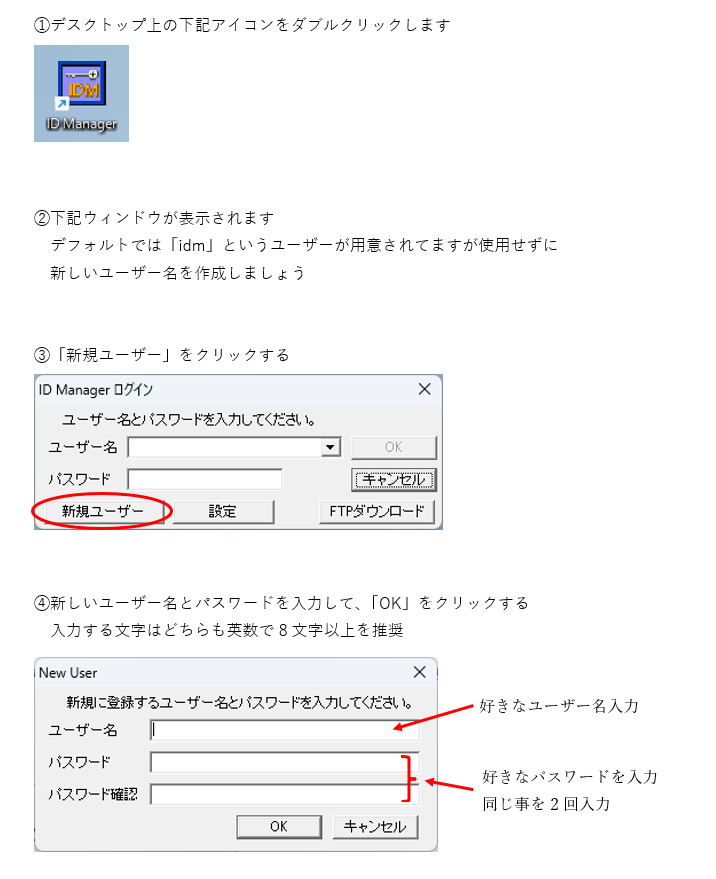
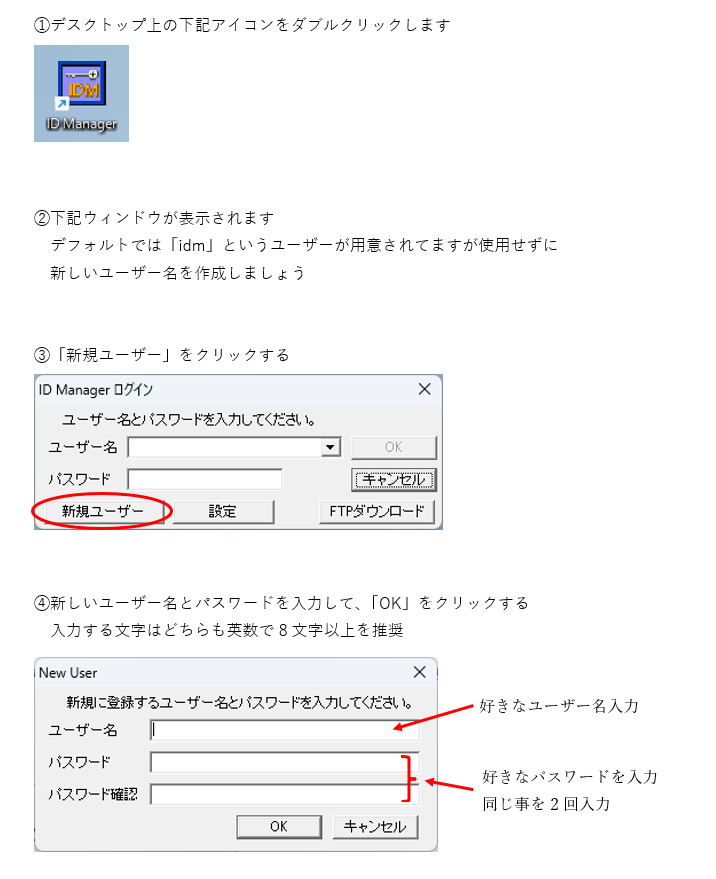
アカウントを登録、削除、変更
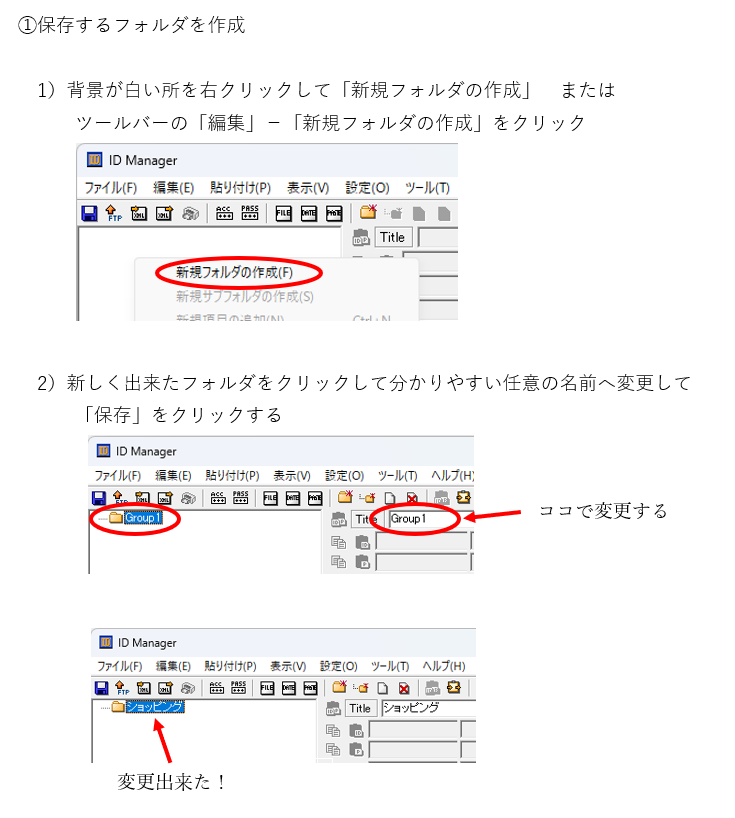
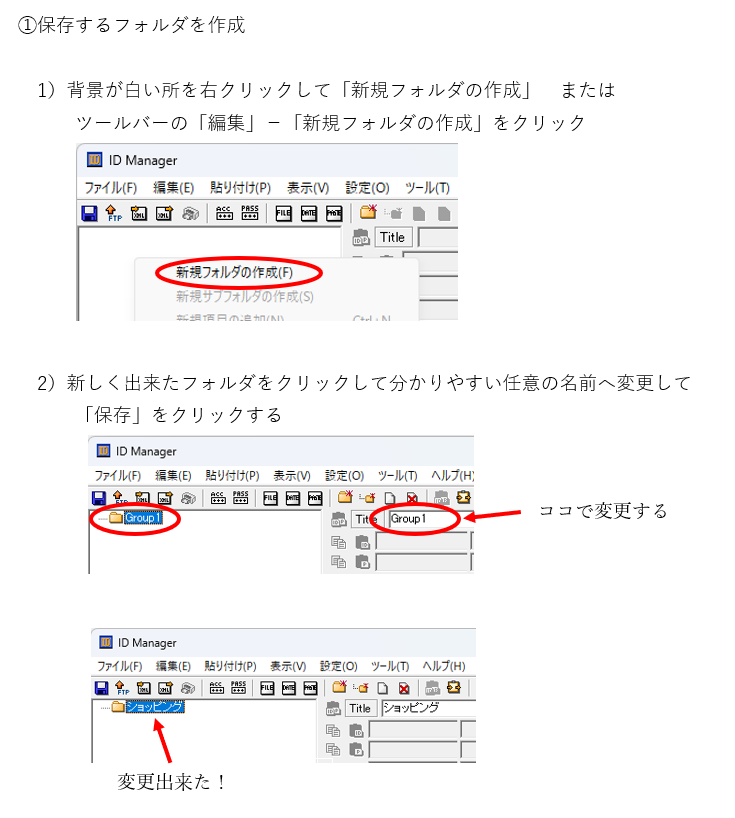
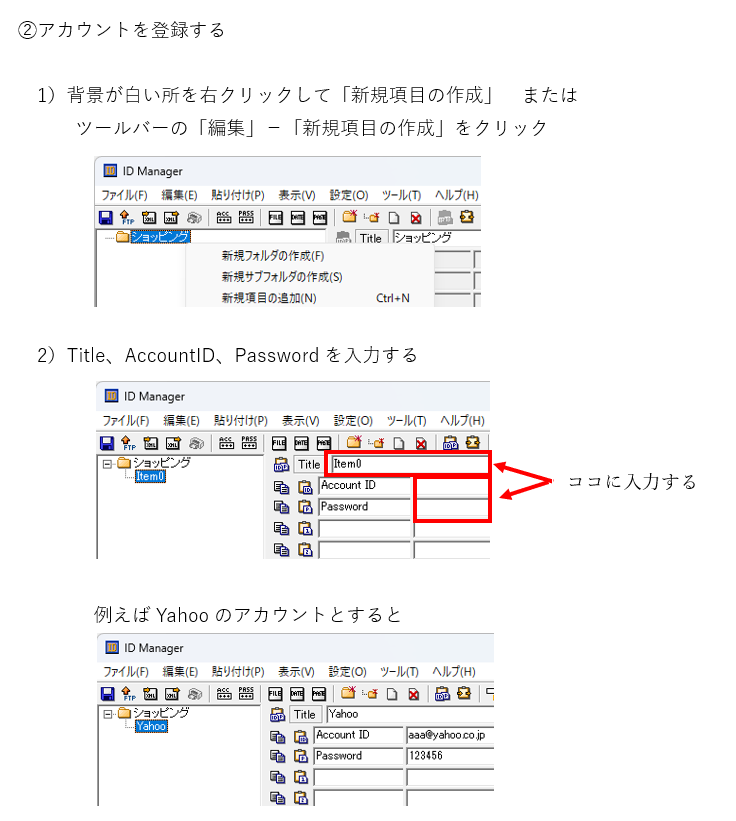
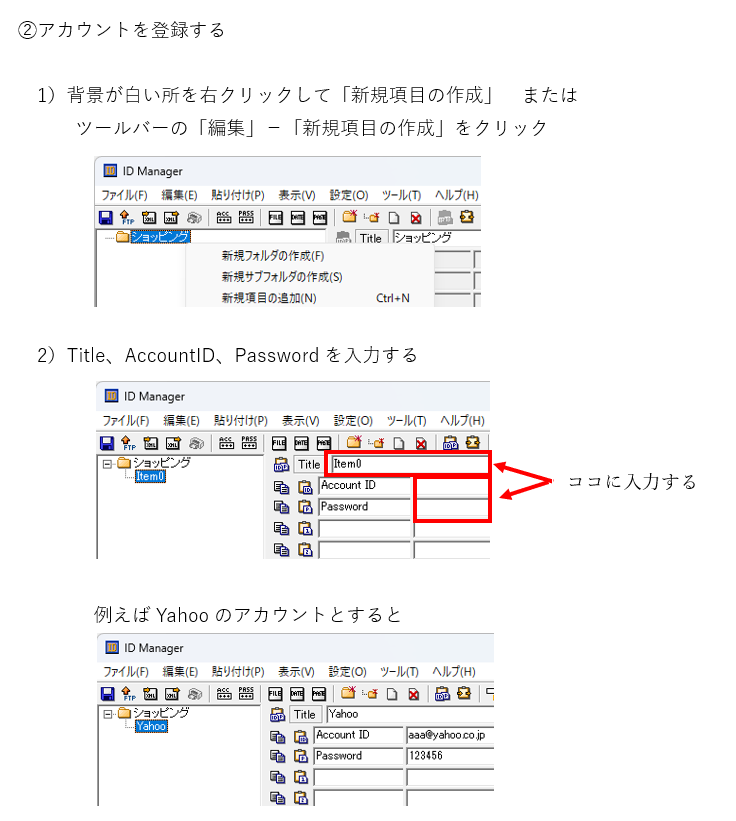
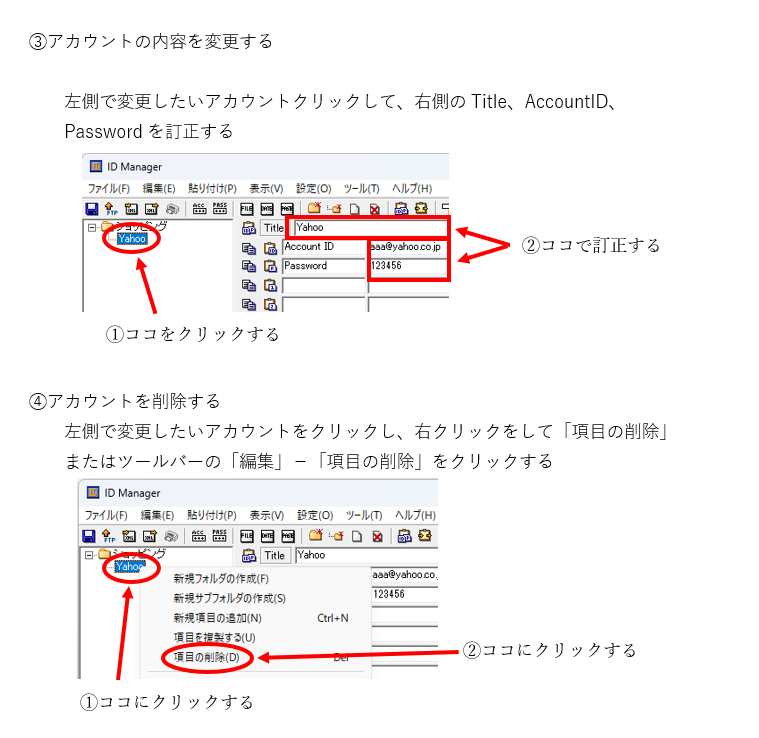
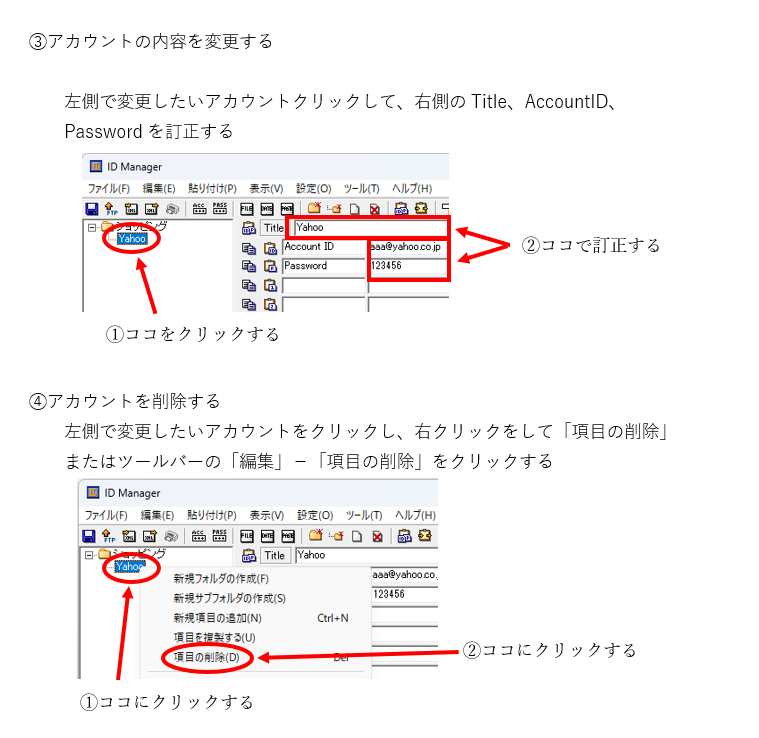
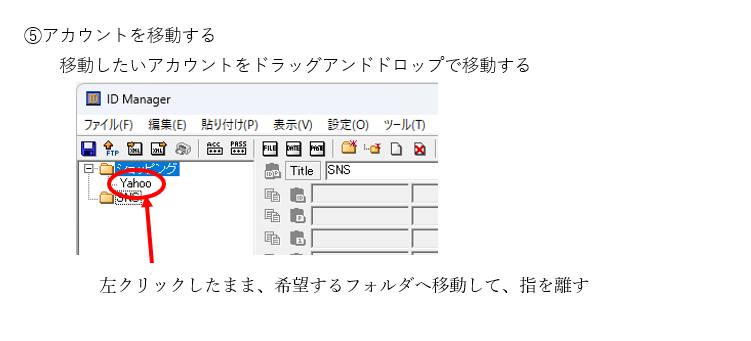
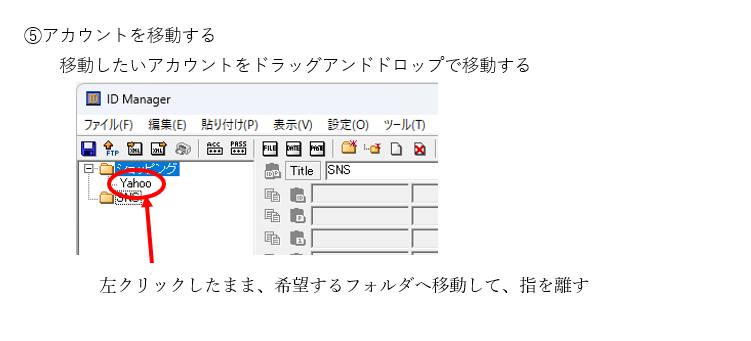
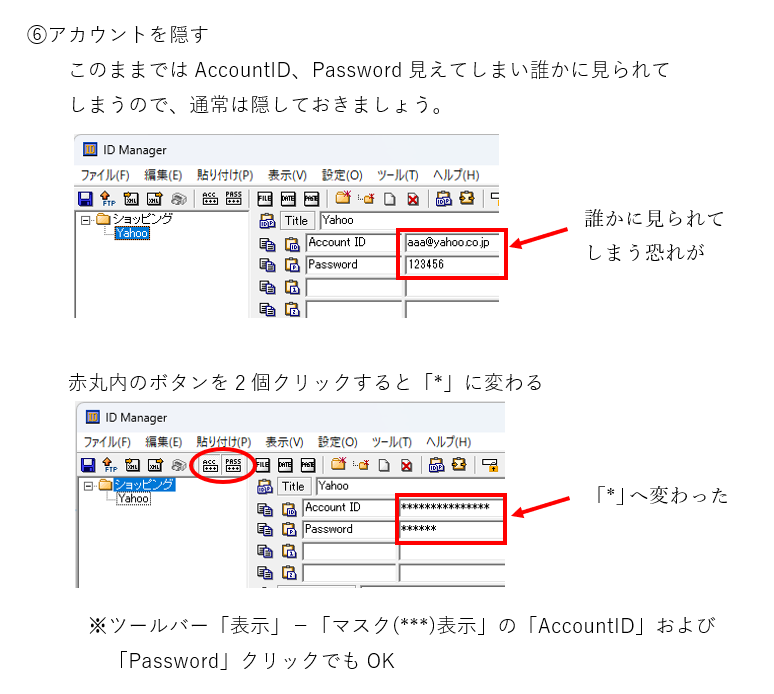
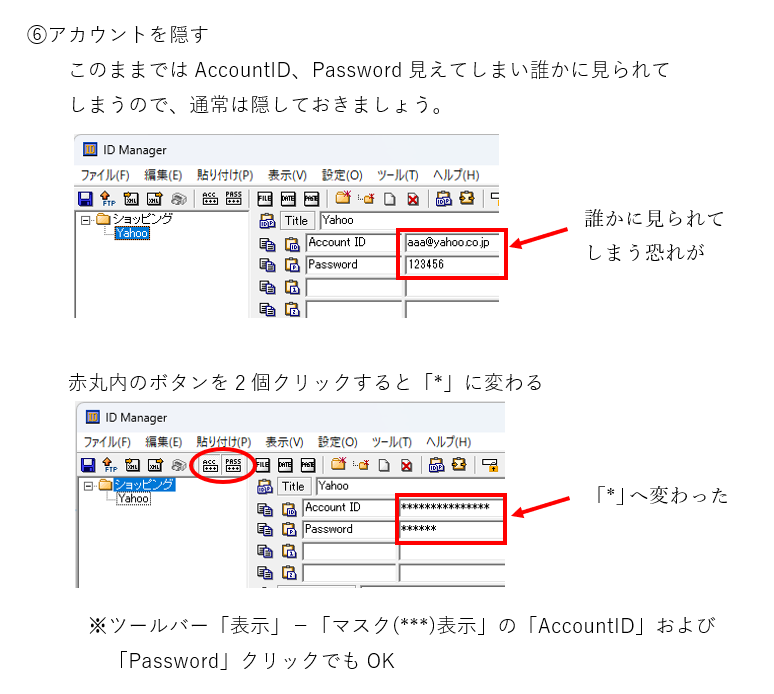
登録したアカウントの使用手順(入力支援機能)
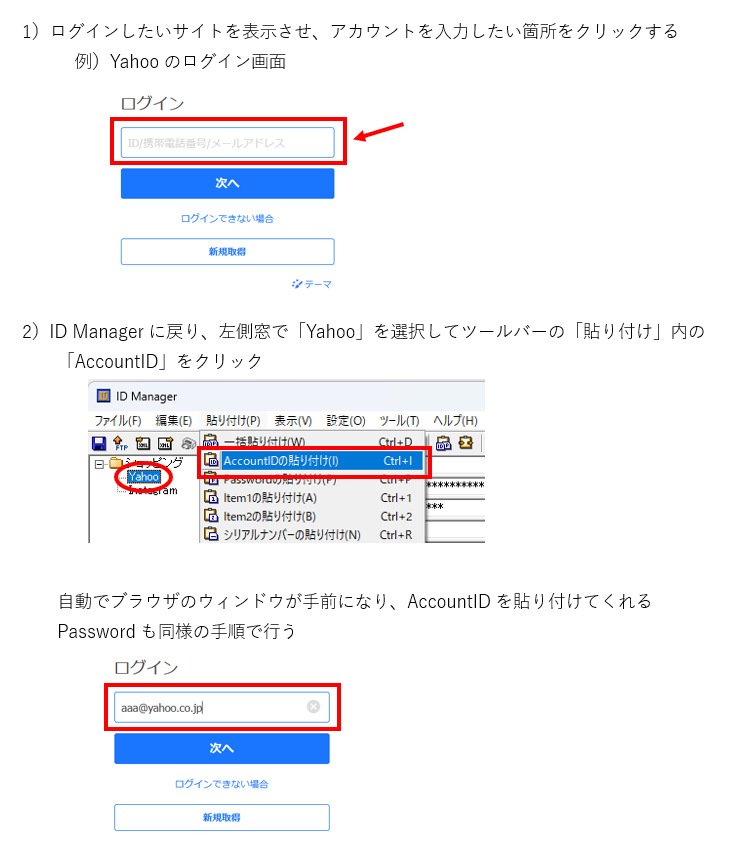
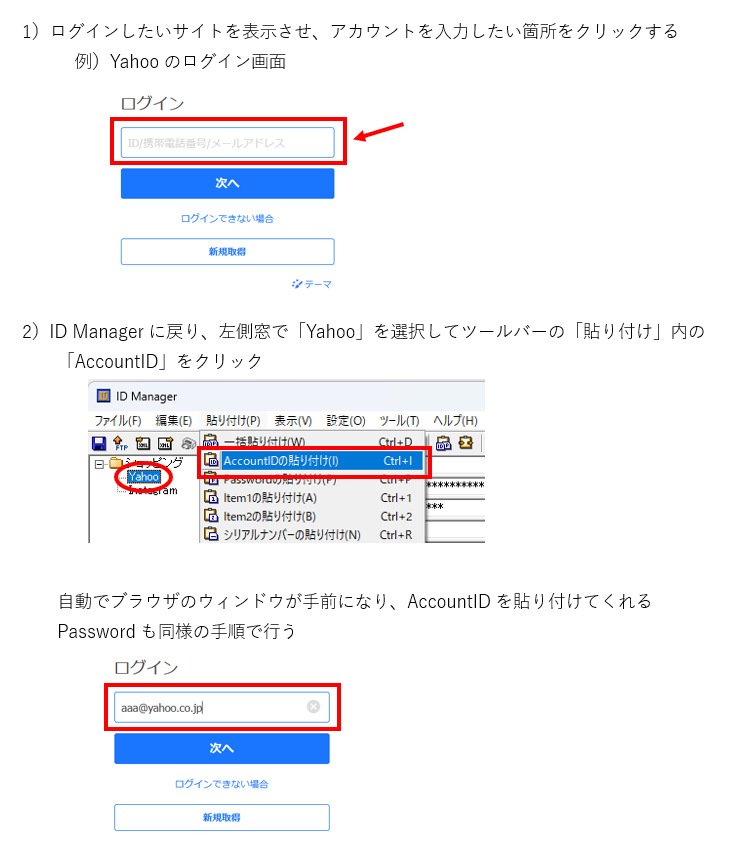
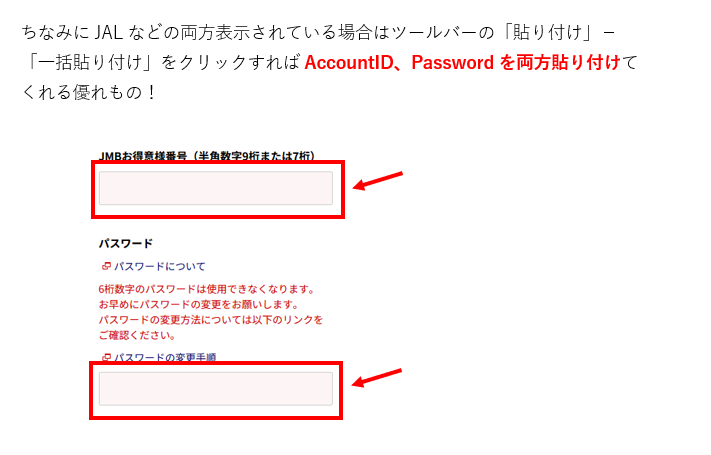
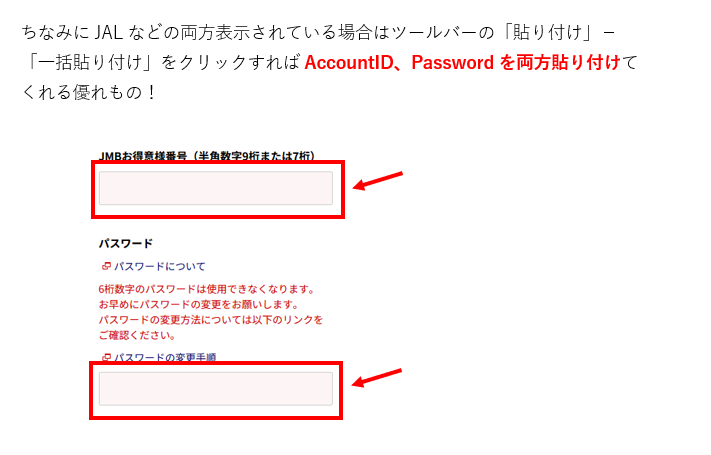
使い方 応用編
クラウドを利用して複数のパソコンで共通のアカウント情報を利用しよう
ID Managerは、登録したアカウント情報をファイルとして保存する事ができます。
これを利用して、そのファイルをonedriveなどのクラウドに保存しておけばbackupにもなるし、
違うパソコンでそのファイルをインポートすれば同じアカウント情報を使用する事が出来ます。
実際に自分もこれでパソコン数台でアカウント情報を共有して快適に使用しています。
まとめ
・複数のアカウント情報を一括管理を簡単に出来る
・保存したアカウントやパスワードを簡単にブラウザに入力してくれる
今回紹介したアプリは無料ながら非常に使い勝手の良いアプリです。
パソコン初心者などでパスワード管理で悩んでいる方は一度試してみてください。









